
สารบัญ:
- ผู้เขียน John Day [email protected].
- Public 2024-01-30 13:08.
- แก้ไขล่าสุด 2025-01-23 15:12.



ด้วยความช่วยเหลือจากผู้สอนอื่น ๆ ฉันต้องการสร้างคำอธิบายสิ่งที่ฉันทำเพื่อหยุดหน้าจอสีน้ำเงินที่มักเกิดขึ้นและเทคโนโลยีค้าปลีกที่พยายามขายโซลูชันให้ฉันในราคา 100 เหรียญขึ้นไป … อย่างไรก็ตามนี่คือโซลูชันการระบายความร้อนของฉัน
ขออภัยภาพไปครึ่งทางของโครงการ กล้องอยู่ในที่เก็บและไม่สามารถไปถึงได้จนถึงครึ่งทาง:S
ขั้นตอนที่ 1: ระดมสมอง

ฉันคิดว่านี่เป็นหนึ่งในขั้นตอนที่ยากที่สุดในโครงการนี้ พยายามคิดออกแบบและถือเพื่อสร้างและล่าวัสดุ ฉันพบทางออนไลน์ว่าถาดทำความเย็นมีหลายรูปทรง ขนาด และราคา ไม่มีอะไรที่โดนใจฉันเลยจริงๆ และความคิดเห็นจากผู้ใช้ก็ 50% ยะ!~ และอีก 50% นะ
ดังนั้นฉันจึงเดินไปรอบ ๆ บ้านเพื่อตรวจสอบสิ่งนี้และสิ่งนั้น เมื่อฉันเจอตะแกรงเตาผิง ฉันคิดว่าจะทำงานได้ดีที่สุดและมีการออกแบบที่เรียบง่าย:) ตะแกรงมันเป็น ฉันเดินไปรอบ ๆ บ้านและรวบรวมท่อทองแดงเก่าจากโครงการประปาเก่า พบชั้นวางของทุกชนิด เศษไม้ และแผ่นไม้อื่นๆ จากโครงการปรับปรุงบ้านต่างๆ ที่เพื่อนร่วมห้องของฉันทำ ฉันไม่ได้วัดในทางเทคนิคว่าฉันต้องการให้ตะแกรงนั่งจากกระดานฐานสูงแค่ไหน ดังนั้นฉันจึงทำแบบเก่าที่ดี…มองไปรอบ ๆ และคิดว่าฉันจะใส่พัดลมส้มลงไป (พัดลมเคสคอมพิวเตอร์ 80 มม.)
ขั้นตอนที่ 2: เค้าโครง
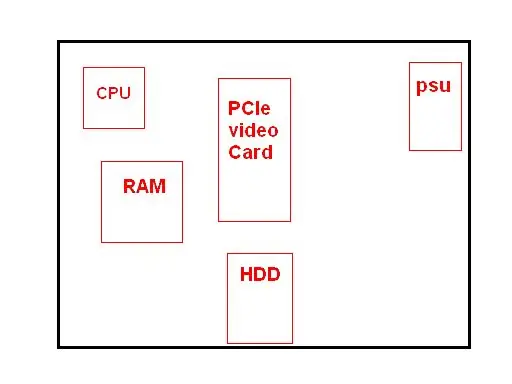
ที่นี่ฉันต้องการทราบว่าอะไรทำให้เกิดความร้อนมากที่สุดและตำแหน่งของจุดร้อนนั้นอยู่ที่ไหน มันมี AMD 3700+ อยู่ในนั้นดังนั้นมันจะให้ความร้อนในปริมาณที่ดี หาไม่ยากด้วยช่องระบายอากาศและสิ่งของของลูกน้อย
โอเค ฉันทำเลย์เอาต์ใน MS paint:) นั่นคือด้านล่างโดยที่ CPU อยู่ด้านหลังซ้าย… ดังนั้นนี่คือฮอตสปอตและตำแหน่งของแท่งแนวตั้งขึ้นอยู่กับตำแหน่งของฮอตสปอต ฉันพยายามหาท่อทองแดง 2 ท่อบน CPU&RAM ในขณะที่มีท่อส่งเสียงตรงกลางโดยให้ท่อหนึ่งอยู่ทางขวาเล็กน้อย และอีกท่อหนึ่งอยู่บน PSU โดยตรง
ขั้นตอนที่ 3: เค้าโครงกระบวนการทำความเย็น


ตอนนี้ฉันมีเลย์เอาต์ของฮอตสปอตแล้ว ฉันต้องหาว่าจุดเหล่านั้นเจ๋งแค่ไหน แผนเดิมของฉันคือวางพัดลมขนาดใหญ่ไว้ตรงกลางเพื่อเป่าทุกอย่างที่อยู่ด้านล่าง จึงเป็นที่มาของการสุ่มรูตรงกลางกระดานฐาน รูมีคัตเตอร์รูขนาด 1 อันด้วย แต่ต้องใช้เร้าเตอร์ไม้:D
อย่างไรก็ตามกลับไปที่หัวข้อ ฉันตัดสินใจเลือกพัดลม 80 มม. 2 ตัว 1 ตัวใต้พื้นที่ CPU, RAM และการ์ดกราฟิกโดยตรง จากนั้นให้พัดลมอีกตัวทับส่วนตรงกลางแล้วกระแทกบริเวณพาวเวอร์ซัพพลาย ฉันไม่เคยใช้เราเตอร์มาก่อน แต่มันง่ายและสนุกมาก ฉันแน่ใจว่า google หรือ wiki จะให้สิ่งที่เป็นและการใช้งานของมัน โดยพื้นฐานแล้วจะช่วยให้คุณสามารถตัดไม้จากด้านในสู่ภายนอกและความลึกเท่าที่คุณต้องการ ให้เยื้องเล็ก ๆ น้อย ๆ ที่ดีสำหรับแฟน ๆ
ขั้นตอนที่ 4: การบัดกรี 101 - การรวมโลหะเข้าด้วยกัน

กลับไปที่ท่อทองแดง การทำตะแกรง.*** ข้อสำคัญ: ใช้แปรงลวดทำความสะอาดบริเวณที่จะบัดกรีเข้าด้วยกัน FLUX ฟลักซ์ต้องมี! ฉันได้ยินมาว่าคุณสามารถแอบดูได้โดยไม่ใช้มัน แต่มันง่ายกว่ามาก ฟลักซ์ช่วยให้ตัวประสานยึดติดกับทองแดงและหลอมรวมท่อทองแดง 2 อันเข้าด้วยกัน โพรเพนคบเพลิงเพื่อให้ความร้อนแก่บัดกรีและท่อทองแดงสำหรับกระบวนการทั้งหมดในการทำงาน ***โปรดปลอดภัยไว้ก่อน ตรวจสอบให้แน่ใจว่าคุณกำลังทำงานในพื้นที่ที่ไม่มีสิ่งของไวไฟ ทนความร้อนเรืองแสง ถนอมสายตา เกร็ดความรู้หรือตัวช่วยที่เคยทำมาก่อน:) นี่เป็นครั้งแรกของฉันกับกระบวนการนี้ ดังนั้นฉันจึงได้รับความช่วยเหลือ ยังคงเป็นกระบวนการที่สนุก ฉันลงเอยด้วยการเจาะรูบางรูในท่อทองแดง (ทองแดงเป็นโลหะอ่อนที่เจาะได้) เพื่อที่ฉันจะได้ขันท่อเข้าด้วยกันและเพื่อให้แน่ใจว่าตะแกรงจะไม่หลุดออกจากแผ่นฐาน:) ฉันอยากจะแนะนำให้ถอดท่อทองแดงออกจากกระดานฐานถ้าคุณต้องการหลีกเลี่ยงรอยไหม้เกรียมสีดำและความเป็นไปได้ที่จะทำให้กระดานฐานเลอะเทอะ:)
ขั้นตอนที่ 5: การตัดและการขึ้นรูป



ขั้นตอนเล็กๆ น้อยๆ สั้นๆ แต่สำคัญไม่น้อยไปกว่านั้น ฉันลากโน้ตบุ๊กไปที่บอร์ดหลัก (ไฮเทคเหรอ?) จากนั้นฉันก็ให้พื้นที่ครึ่งนิ้วรอบๆ พื้นที่ที่ลากเส้นนั้น เมื่อแล็ปท็อปอยู่บนตะแกรงฉันวัดว่าบอร์ดด้านหน้าควรสูงแค่ไหน อีกครั้งฉันจับตาดูมันจนพบเทปวัดของฉันจริงๆ ฉันกำลังมองหาขอบมนที่เข้ากับขอบโค้งมนของส่วนหน้าของแล็ปท็อป ในการทำให้กระดานด้านหน้าโค้งมน ฉันตัดมันหลายมุมโดยใช้โต๊ะเลื่อย ครั้งหนึ่งที่ 30 องศาด้านหน้าและด้านหลังแล้ว 10 องศากลับด้านหน้า *** หากคุณรู้สึกไม่สะดวกใจที่จะใช้เครื่องมือไฟฟ้าอย่างโต๊ะเลื่อย ปลอดภัยดีกว่าเสียใจ ***หลังจากทำการตัดและกองขี้เลื่อยขี้เลื่อย:) ฉันจับเครื่องขัดกำลังออก ฉันไม่มีตะไบโลหะ เลยใช้เครื่องขัด อาจไม่ใช่ตัวเลือกที่ดีที่สุด (ต้องใช้กระดาษทรายเกรดหยาบเพื่อให้มีประสิทธิภาพ) แต่ได้ผล ฉันต้องขันสกรูจากตะแกรงที่ขันเข้ากับแผ่นฐาน
ขั้นตอนที่ 6: ทำการประดิษฐ์ต่อ


ในขั้นตอนนี้ ฉันจัดการประกอบชิ้นส่วนต่างๆ ด้วยผลลัพธ์ที่มีความสุข
ในขั้นตอนสุดท้าย ฉันทำพวงของการตัดและขึ้นรูปส่วนของไม้ เมื่อฉันรวมทุกอย่างเข้าด้วยกัน ฉันต้องการให้ฐานยกขึ้นเล็กน้อยสำหรับฐาน ซึ่งจะทำให้อากาศไหลเวียนไปที่พัดลมด้านล่างและช่วยให้ผู้ใช้รู้สึกสบาย แม้ว่าผู้ใช้จะตัดสินใจวางพัดลมไว้บนตักก็ตาม มันค่อนข้างหนัก แต่ก็ยังทำงานได้ดีทีเดียว ดังนั้นฉันจึงเอาไม้ชั้นวางของเก่าชิ้นหนึ่งที่เคลือบพลาสติกไว้ แล้วตัดมุม 10 องศาที่ด้านหน้าเพื่อขันเข้ากับแผ่นฐานตะแกรง ฉันยังต้องการให้การสนับสนุนบอร์ดฐานตะแกรงนั้นและฐานจริงด้วย ดังนั้นฉันจึงตัดบล็อกเล็กๆ ที่มีมุมเดียวกันโดยวางไว้ตรงกลางของพัดลมที่ด้านหลัง ฉันขันบล็อกจากด้านล่าง (1 สกรู) และจากด้านบน (2 สกรู) ฉันต้องเข้าไปและทรายลงหัวสกรูที่ด้านล่างเพราะมันไม่ได้ระดับไม่ต้องกังวล ฉันใช้สกรูตลอดโครงสร้างเพราะยึดได้ดีกว่าตะปู เจาะรูก่อนพยายามใส่สกรู 1 เพื่อไม่ให้แตกและ 2 ช่วยให้สกรูยึดได้ดีขึ้น สิ่งเดียวที่ฉันต้องใช้จ่ายเงินจริง ๆ คือวงเล็บที่เพิ่มการรองรับบอร์ดด้านหน้าและเสนอวงเล็บด้านข้างและด้านหลังเมื่อแล็ปท็อปนั่งบนท่อทองแดง ฉันใช้เทปกาวน์เพราะมันไม่เหนอะหนะเหมือนเทปพันสายไฟและมันให้ความรู้สึกที่ดึงดูดใจมากกว่า มันเจ็บตามาก ฉันอาจจะเปลี่ยนมันในภายหลัง ฉันใช้ลวดเย็บรูปเกือกม้าเพื่อยึดสายไฟเข้ากับฐานเพื่อไม่ให้ลอยไปมา ฉันกำลังคิดที่จะใช้เวลโก้เพื่อยึดสายไฟของพัดลมไว้ด้วย
ขั้นตอนที่ 7: การเดินสายไฟและหัวแร้ง:)

นี่คือที่ที่ฉันไม่ค่อยแน่ใจว่าจะใช้ได้ผลหรือวิธีที่ดีที่สุดในการจัดหาพลังงาน มีคำแนะนำเกี่ยวกับ "หูดที่ผนัง" ใช้ซ้ำ "wallwart" & Benchtop PSU อันนี้ช่วยในการบัดกรีด้วย twofer:)*แหล่งข้อมูลอื่น ๆ ที่ระบุไว้ในตอนท้ายของคำแนะนำนี้*โดยสังเขปและไม่มีคณิตศาสตร์เสียบหัวแร้งก่อนเริ่มขั้นตอน ซึ่งจะทำให้มีเวลาร้อนขึ้น โปรดตรวจสอบให้แน่ใจว่าหัวแร้งเป็นสิ่งเดียวที่เสียบอยู่ขณะทำงานกับสายไฟ ตัวอย่างนี้มีแฟน 2 คน ให้พื้นที่ว่างบนสายไฟเผื่อในกรณีที่คุณงี่เง่า1. ปอกสายไฟขั้วลบและขั้วบวกให้เหลือแค่สายไฟทองแดงที่เปิดอยู่ ติดตาม + และ -2 บิดลวด 2 + บวกเข้าด้วยกัน (สายสีแดง).3. ทำซ้ำขั้นตอนที่ 2 สำหรับ - สายลบ (สายสีดำ).4. นำ wallwart / power adapter ของคุณแล้วตัดปลายคล้ายท่อกลมออก โปรดตรวจสอบให้แน่ใจว่าไม่ได้เสียบปลั๊ก ถอดสายเหล่านั้นลงเพื่อติดตามสายบวก (สีแดง / +) และสายลบ (สีดำ / -) *ในกรณีของฉันมันเป็นสายเคเบิลสีดำที่มีเส้นสีขาวตามสายบวก (กราวด์ซึ่งเป็นค่าบวก)5. บิดสายบวกของวอลวาร์ตกับสายบวกบิดอีกเส้น6. ทำซ้ำขั้นตอนที่ 5 แต่ใช้สายขั้วลบ * ตรวจสอบสายไฟ: คุณควรบิดสายบวกทั้งหมดเข้าด้วยกันและบิดสายขั้วลบทั้งหมดเข้าด้วยกัน ก่อนใช้หัวแร้งบัดกรี ให้เสียบปลั๊กวอลล์ไว้ในมือและวัตถุอื่นๆ ให้ห่างจากสายไฟที่สัมผัสเพื่อทดสอบพัดลม พัดลมเคสคอมพิวเตอร์ส่วนใหญ่จะไม่หมุนไปในทิศทางตรงกันข้ามหากเสียบผิด พวกเขาจะไม่หมุนเลย หากไม่หมุนให้ตรวจสอบสายไฟอีกครั้งหรือตรวจสอบพัดลมอีกครั้ง เมื่อพัดลมทั้งหมดหมุนแล้ว ให้ดำเนินการต่อ*7 แกะบัดกรีและหัวแร้งออก นำสายไฟบิดเป็นขั้วบวก (ควรเป็นสายไฟทั้งหมด 3 เส้น) จับเหล็กกับสายไฟแล้วนำบัดกรีไปที่เตารีดเพื่อหลอมละลายบนลวดที่หลอมรวมเข้าด้วยกัน8. ทำซ้ำขั้นตอนที่ 7 ด้วยสายลบ.9 เมื่อสายไฟและหุ้มด้วยบัดกรีและทำให้เย็นลง คุณสามารถใช้เทปพันสายไฟพันปลอกบัดกรี หรือใช้ท่อสีดำที่แสดงในภาพ มันเป็นสิ่งเดียวกันโดยพื้นฐาน ใช้หัวแร้งละลายปลายการติดตั้ง 10. การทดสอบพัดลมรอบสุดท้าย ถ้ามันไม่หมุน แสดงว่ามีปัญหาและคุณจะต้องเริ่มใหม่:(ถ้าพวกมันหมุน แสดงว่าคุณเป็นสีทอง ฉันกำลังจะใช้คณิตศาสตร์ แต่ฉันไม่ได้ทำคณิตศาสตร์มากไปกว่าการอ่านลิงก์ที่สอนได้ด้านบนซ้ำ ตรวจสอบแรงดันไฟฟ้าของพัดลมและสิ่งที่อะแดปเตอร์พูด 1x 80mm = 12V1x 80mm = 12Vadapater + -)---- - เป็นทิศทางของขั้ว อ่านคำแนะนำหรือวิกิเพื่อขอความช่วยเหลือเพิ่มเติม อินพุต: 100-120V ~.5A 50-60Hz 26VA_ เอาต์พุต: 12V -------- 1.0AI คิดว่าค่าแอมแปร์คือ 500mA และจะทำเคล็ดลับสำหรับแฟนสองคน เหตุผลที่ฉันไม่ทำกับการเชื่อมต่อ USB ที่ฉันมีอยู่ก็เพราะว่ามีพลังงานไม่เพียงพอ แม้แต่สำหรับพัดลมขนาดเล็ก ฉันใช้หลายขนาดและไม่ได้รับกระแสลมที่ฉันต้องการ หากคุณกำลังต่อสาย USB ก็เหมือนกับการใช้ wallwart แต่คุณตัดปลายสาย USB ออกแทน
ขั้นตอนที่ 8: การทดสอบและเครดิต / แหล่งข้อมูล
การทดสอบ "เรียกใช้สิ่งนั้นจนเป็นหน้าจอสีน้ำเงิน" ฉันปล่อยให้แล็ปท็อปเปิดอยู่ตลอดทั้งคืนโดยใช้โปรแกรมสุ่ม สำรองข้อมูลเป็นข้อมูลที่ดี กำหนดเวลาการจัดเรียงข้อมูลในภายหลัง ของแบบนั้น หลังจากผ่านไปประมาณ 8 ชั่วโมงฉันก็ตรวจสอบก่อนออกไปทำงานว่ามันดีและเจ๋ง เช่นเดียวกับที่ฉันเพิ่งเปิดมัน:D มันยังคงเจ๋งอยู่ในขณะที่ฉันเล่น Half-life 2: Deathmatches เป็นเวลาไม่กี่ชั่วโมงซึ่งก็ดี ระดับเสียงก็เพียงพอแล้ว มันเหมือนกับการนั่งถัดจากเดสก์ท็อปของฉัน ดังนั้นมันจึงไม่ใช่เรื่องใหญ่สำหรับฉัน แผงด้านหน้าปิดลำโพงแต่ตัวหนึ่งใช้งานไม่ได้และฉันต้องรออีกหนึ่งปีถึงจะผ่านมันไปได้ ยังอยู่ในประกัน:(อ๋อ ยังไงก็ใช้หูฟังอยู่ดี ==================================== ====================================================================================================================================================================================================================================================================================== /Wikiwww.google.comFirst Instructable ฉันบังเอิญเจอThe DIY Laptop Coolerby slater101on 9 Jul 2007in tech & crafthttps://www.instructables.com/id/EHLRK6NF3SYTKC5/DIY Laptop Cooler by silverHaloon 16 Mar, 2006in techhttps://www.instructables.com/id/ETMEFK1GGQEP286QIN/Wiring and PowerHow to Build a Bench-Top Power Supplyโดย greyhathacker45on 8 ก.ค. 2550in techhttps://www.instructables.com/id/ESHPT7KF3SYP060/?ALLSTEPSReuse "Wallwart" transformersby piron 218p3tin ม.ค. 2550 techhttps://www.instructables.com/id/EC1BYG2K40EWPKHAGV/?ALLSTEPS ขอขอบคุณผู้ที่โพสต์คำแนะนำของพวกเขา โปรดใช้ความระมัดระวังในขณะทำงานในโครงการใดๆ ดีที่สุดที่จะปลอดภัยมากกว่าขอโทษ โปรดใช้ความระมัดระวังกับเครื่องมือใด ๆ ที่คุณจัดการ Take เวลาของคุณ ความเร่งรีบทำให้เสียและเกิดอุบัติเหตุได้ ระวังไฟฟ้าให้ดี ฉันมีความช่วยเหลือในโครงการของฉัน และหากฉันรู้สึกไม่สบายใจฉันก็ขอความช่วยเหลือ นี่มีไว้เพื่อเป็นแนวทางช่วยเหลือ หากไม่ได้ผลในครั้งแรก ให้ลองอีกครั้ง:) แค่ปลอดภัยฉันไม่เครียดมากพอ งานฝีมือมีความสุข แจ้งให้เราทราบว่าคุณคิดอย่างไร:)
แนะนำ:
การออกแบบเกมในการสะบัดใน 5 ขั้นตอน: 5 ขั้นตอน

การออกแบบเกมในการสะบัดใน 5 ขั้นตอน: การตวัดเป็นวิธีง่ายๆ ในการสร้างเกม โดยเฉพาะอย่างยิ่งเกมปริศนา นิยายภาพ หรือเกมผจญภัย
การตรวจจับใบหน้าบน Raspberry Pi 4B ใน 3 ขั้นตอน: 3 ขั้นตอน

การตรวจจับใบหน้าบน Raspberry Pi 4B ใน 3 ขั้นตอน: ในคำแนะนำนี้ เราจะทำการตรวจจับใบหน้าบน Raspberry Pi 4 ด้วย Shunya O/S โดยใช้ Shunyaface Library Shunyaface เป็นห้องสมุดจดจำใบหน้า/ตรวจจับใบหน้า โปรเจ็กต์นี้มีจุดมุ่งหมายเพื่อให้เกิดความเร็วในการตรวจจับและจดจำได้เร็วที่สุดด้วย
วิธีการติดตั้งปลั๊กอินใน WordPress ใน 3 ขั้นตอน: 3 ขั้นตอน

วิธีการติดตั้งปลั๊กอินใน WordPress ใน 3 ขั้นตอน: ในบทช่วยสอนนี้ ฉันจะแสดงขั้นตอนสำคัญในการติดตั้งปลั๊กอิน WordPress ให้กับเว็บไซต์ของคุณ โดยทั่วไป คุณสามารถติดตั้งปลั๊กอินได้สองวิธี วิธีแรกคือผ่าน ftp หรือผ่าน cpanel แต่ฉันจะไม่แสดงมันเพราะมันสอดคล้องกับ
การลอยแบบอะคูสติกด้วย Arduino Uno ทีละขั้นตอน (8 ขั้นตอน): 8 ขั้นตอน

การลอยแบบอะคูสติกด้วย Arduino Uno ทีละขั้นตอน (8 ขั้นตอน): ตัวแปลงสัญญาณเสียงล้ำเสียง L298N Dc ตัวเมียอะแดปเตอร์จ่ายไฟพร้อมขา DC ตัวผู้ Arduino UNOBreadboardวิธีการทำงาน: ก่อนอื่น คุณอัปโหลดรหัสไปยัง Arduino Uno (เป็นไมโครคอนโทรลเลอร์ที่ติดตั้งดิจิตอล และพอร์ตแอนะล็อกเพื่อแปลงรหัส (C++)
เครื่อง Rube Goldberg 11 ขั้นตอน: 8 ขั้นตอน

เครื่อง 11 Step Rube Goldberg: โครงการนี้เป็นเครื่อง 11 Step Rube Goldberg ซึ่งออกแบบมาเพื่อสร้างงานง่ายๆ ในรูปแบบที่ซับซ้อน งานของโครงการนี้คือการจับสบู่ก้อนหนึ่ง
